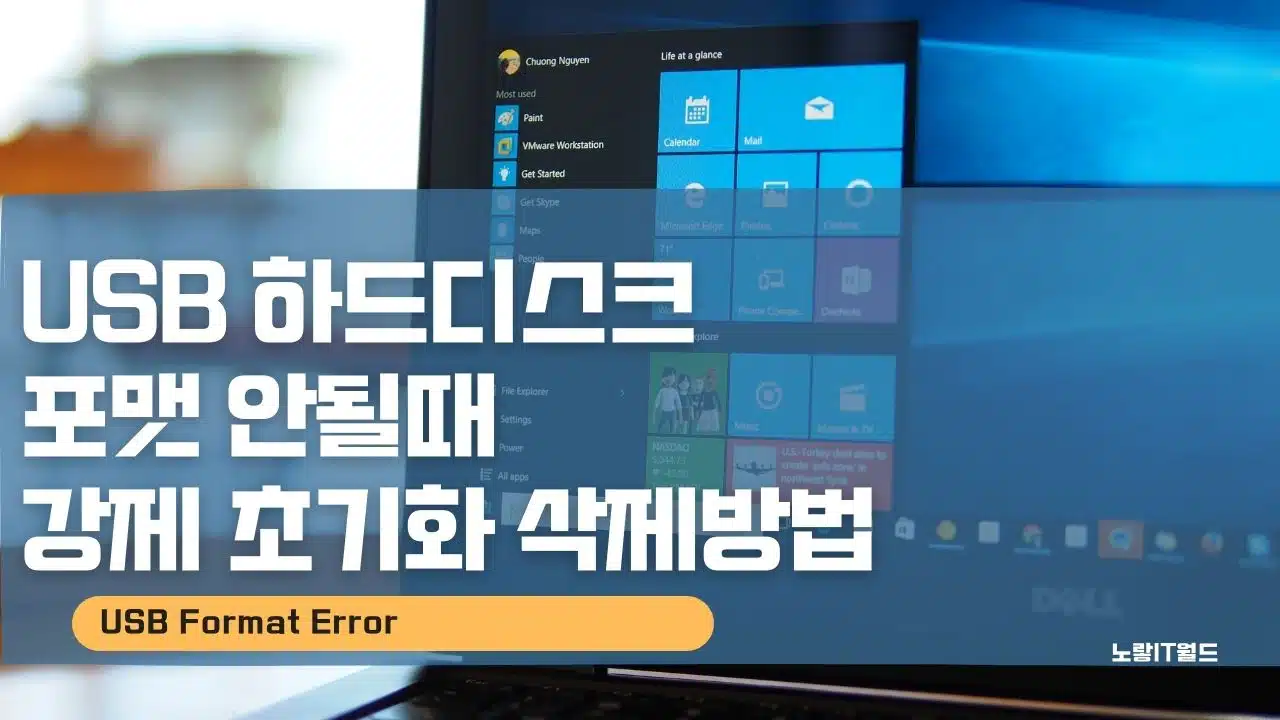내장 스토리지인 USB나 하드디스크, SSD 외장하드등의 데이터를 완전히 삭제하기 위해서는 윈도우에서 제공하는 포맷기능을 사용하면 빠르게 모든 데이터를 삭제할 수 있으나 간혹 포맷오류가 발생하는 경우가 있는데 SD카드와 같은 메모리카드의 경우 잠금설정으로 데이터보호를 활성화했는지 확인합니다.
참고 : 윈도우10 포맷없이 초기화방법
포맷은 크게 2가지가 있으며 빠른포맷과 느린포맷”정밀포맷“이 있습니다.
그리고 빠른포맷을 하게 되면 데이터복구 프로그램을 이용해서도 데이터를 어느정도 되살리는것이 가능하지만 정밀포맷”Low Level Format“시에는 데이터 복구가 불가능한 점 참고하세요
USB 포맷을 완료할 수 없습니다.
노랗 목차
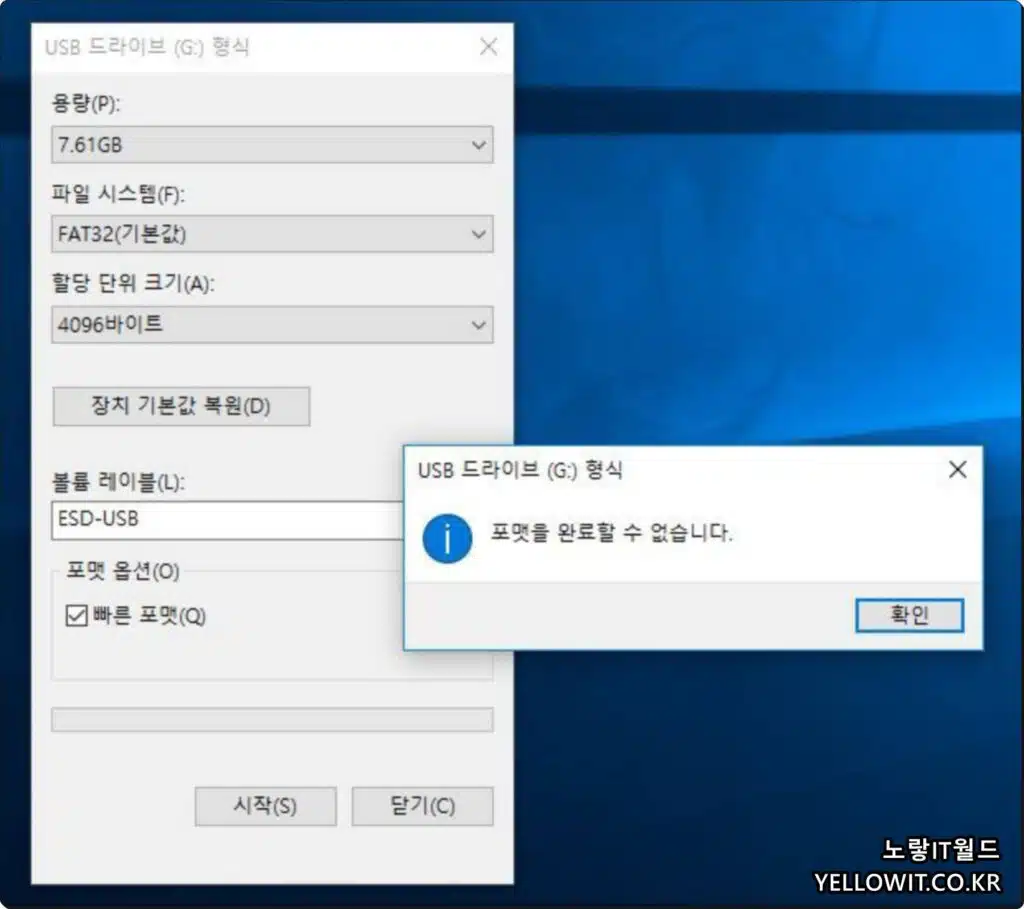
하지만 정밀포맷을 하게되면 포맷오류가 발생하지 않고 정상적으로 모든 데이터가 깔끔하게 삭제되기 때문에 가장 추천하는 방법이지만 시간이 오래 걸리기 때문에 빠르게 강제로 파티션을 삭제하는 방법을 알아보겠습니다.
간혹 파티션을 포맷하기 위한 기능을 사용하는데 외장하드나 USB 하드디스크등 포맷 안될때 있는데 이러한 경우 MS-Dos의 CMD 명령프롬프트 기능을 통해 포맷오류 상태에서도 해당 드라이브를 강제로 삭제할 수 있습니다.
포맷 안될때 강제 초기화 방법
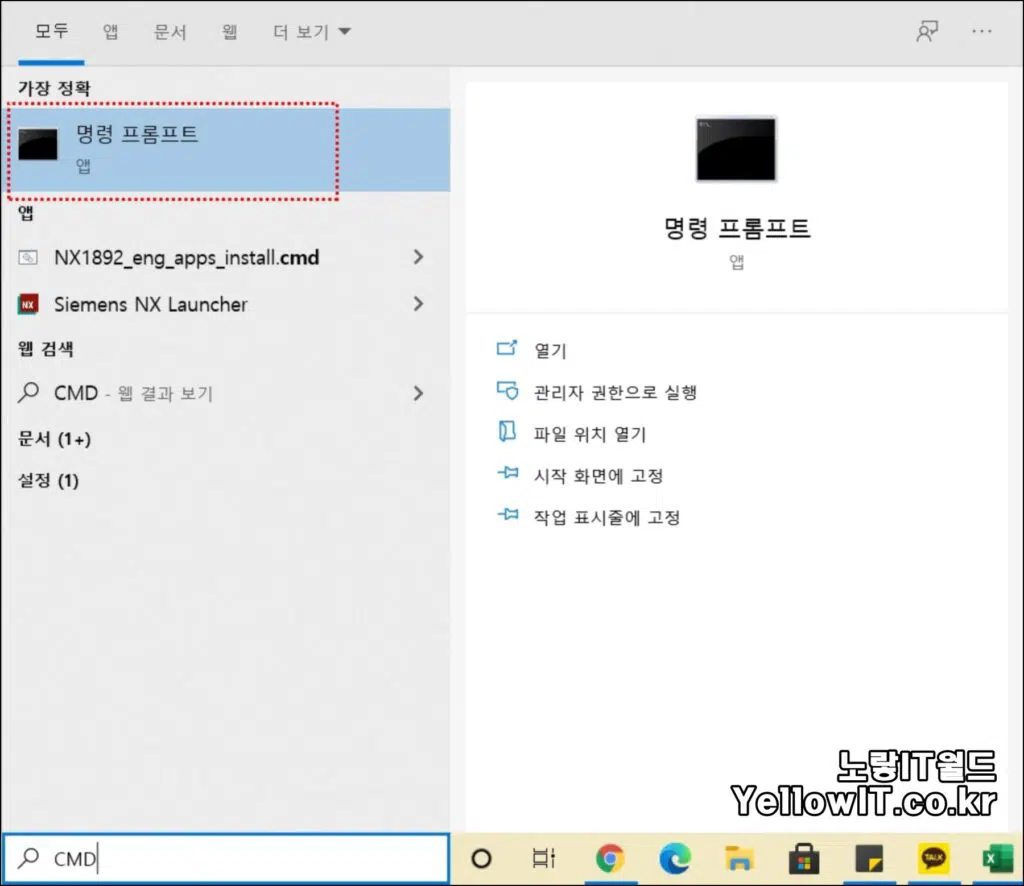
CMD & 명령프롬프트를 입력해서 실행합니다.
다른방법으로는 윈도우10 레드스톤3 파워셀 Power Shell을 실행해도 됩니다.
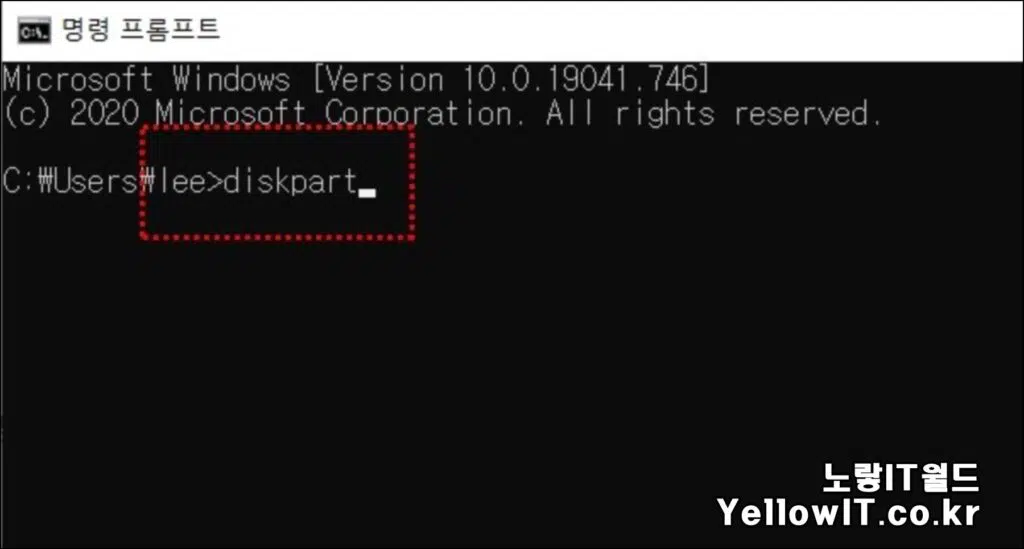
검은색 창이 실행 되면 아래 명령어를 입력해 디스크파트를 실행합니다.
DiskPart
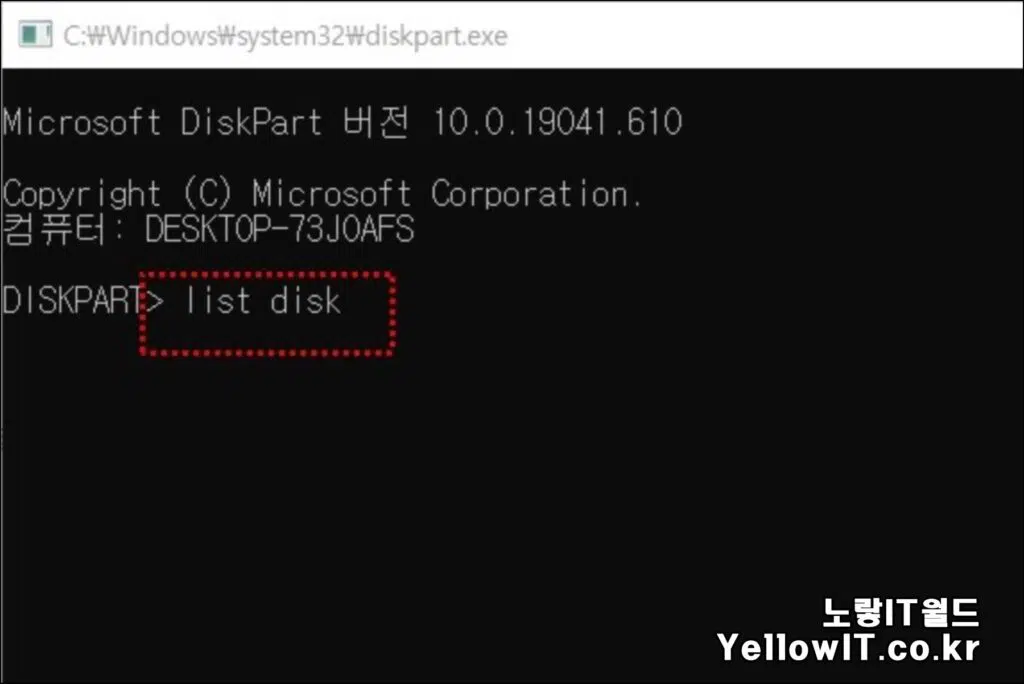
새로운 창이 실행되면 디스크목록을 확인하기 위한 명령어를 입력합니다.
List Dsik
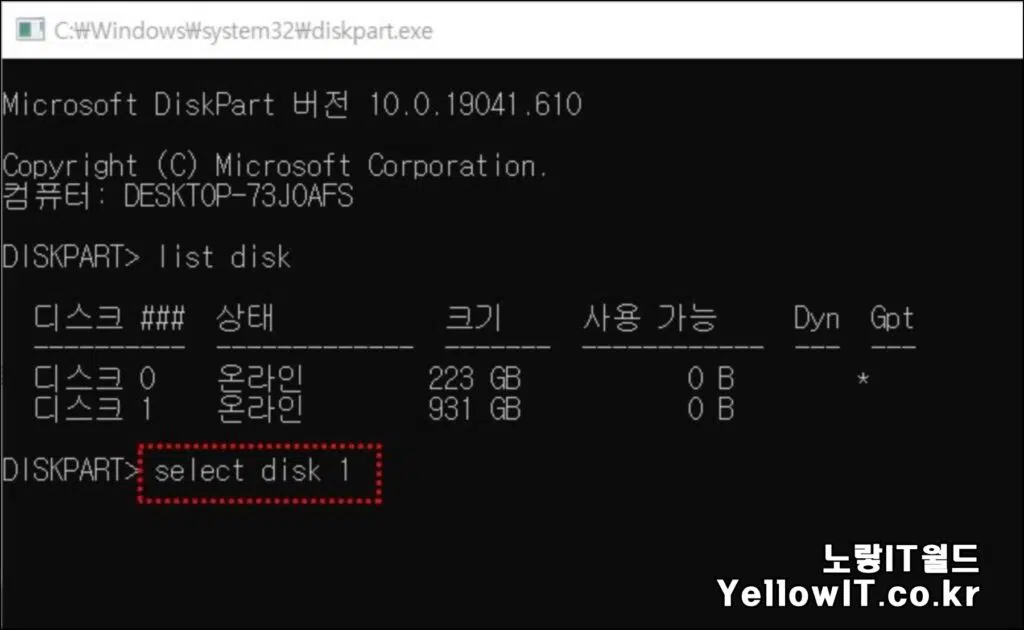
디스크 크기를 보고 포맷을 하고자 하는 디스크가 몇번인지 확인 후 선택합니다.
Select Disk 1 or Select Disk 2
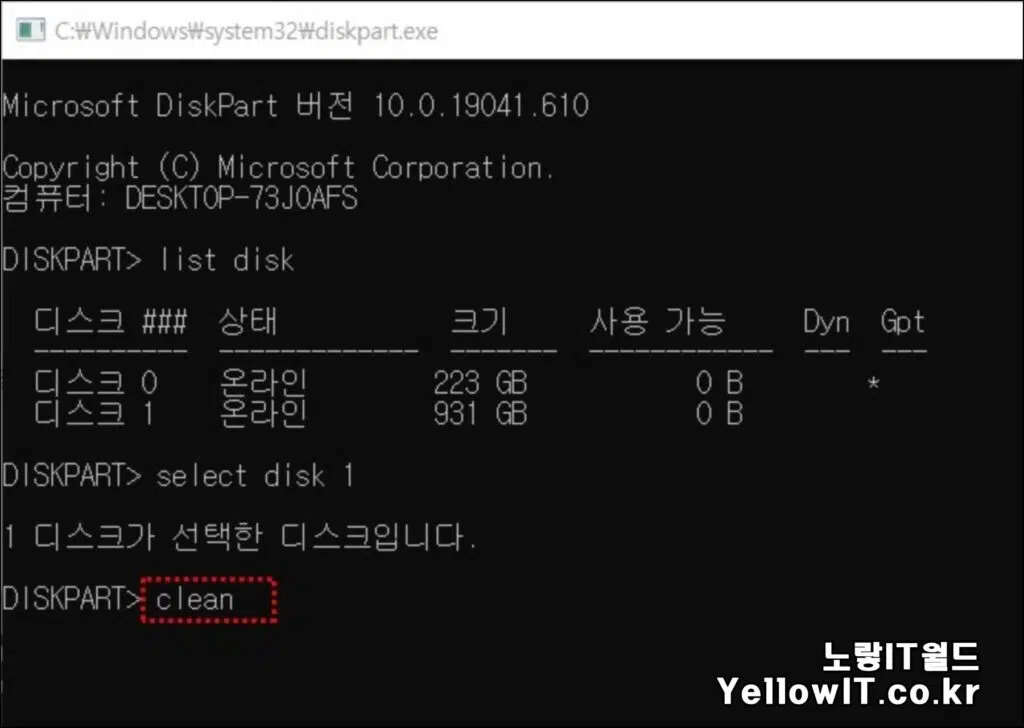
해당 디스크가 선택되었다면 Clean 입력하면 해당 파티션이 포맷되면서 초기화됩니다.
참고 : 파티션 초기화 및 활성화방법
이후 파티션을 다시 활성화시켜주면 외장하드나 usb 하드디스크등 포맷 안될때 문제를 해결이 됩니다.
참고 : 지워지지 않는 파일 강제삭제 방법 참고 : C드라이브 포맷 윈도우10 삭제 및 초기화